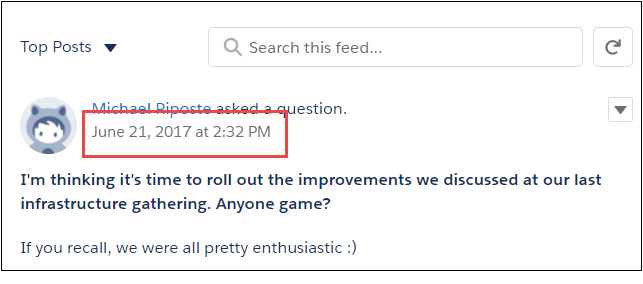学习目标
完成本单元后,您将能够:
- 列出Chatter的主要特点。
- 描述配置文件和组。
- 调整组布局。
- 启用电子邮件通知
- 找到并描述Chatter设置。
Chatter简介
所以,如果你想知道Chatter是什么,这是一个旋风之旅。
Chatter是一个Salesforce协作应用程序,可让您的用户相互沟通并实时共享信息。 Chatter连接,参与和激励每个人在整个组织内高效工作,无论角色或位置如何。 Chatter促进销售机会,服务案例,活动,项目以及任何其他可以想象的对象或用例的合作。
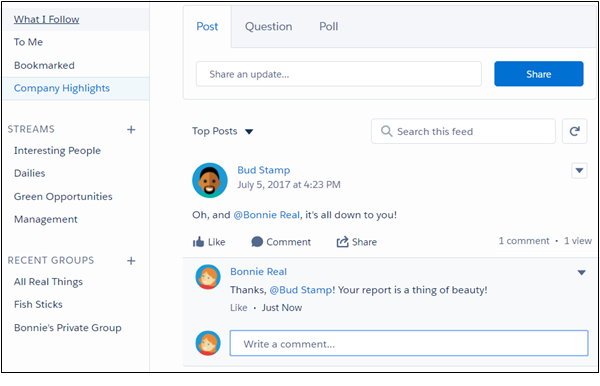
直接从导航栏获得Chatter功能是很容易的。单击Chatter选项卡(或溢出菜单上的Chatter选项)。如果您没有看到选项卡或选项,请单击应用程序启动器,搜索Chatter,然后单击它。
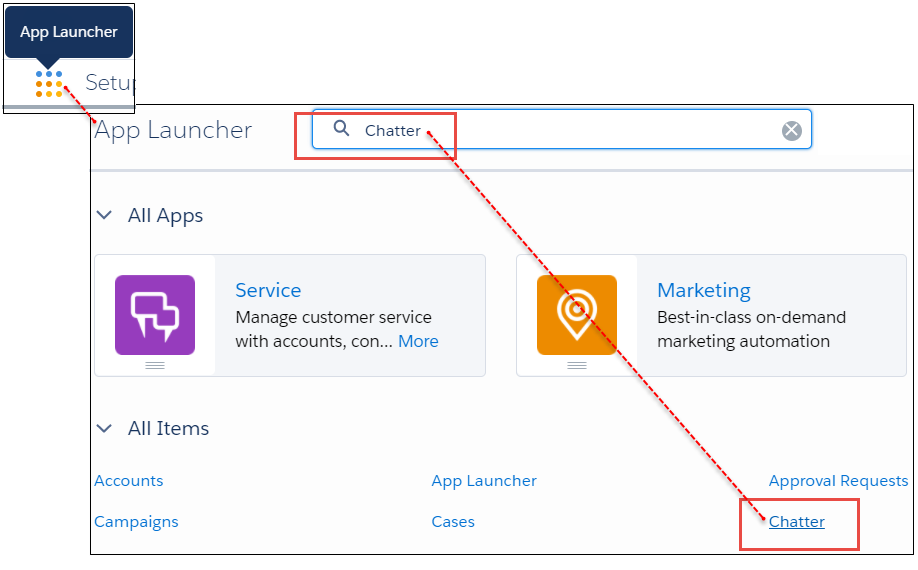
您可以在Chatter选项卡和配置文件,组和记录上找到Chatter源,如机会,案例和帐户。您可以通过应用启动器,Salesforce选项卡或溢出菜单查找Chatter功能,例如配置文件和组。
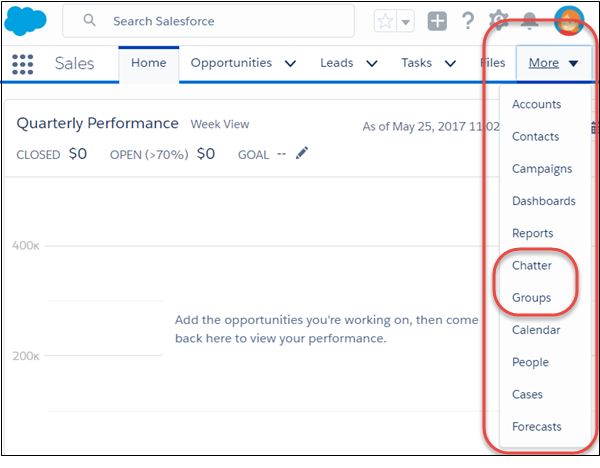
Chatter提要结合了Chatter发布者和提要。发布者显示在“主页”和“聊天”选项卡,用户个人资料页面以及组和记录详细信息页面上。您的用户可以使用发布者撰写帖子,提出问题并创建投票。他们还可以在Chatter发布者中执行您提供给他们的其他操作。
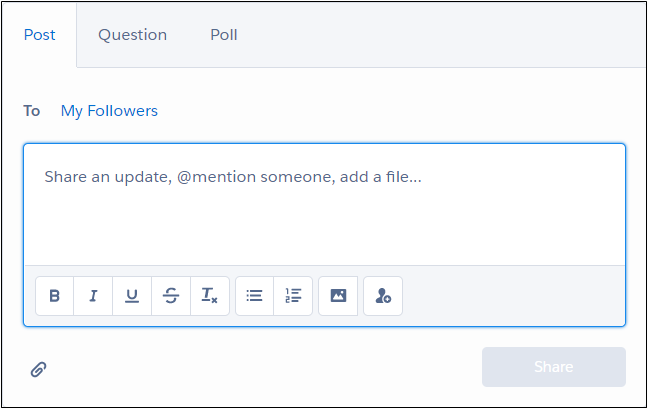
根据您为组织设置Chatter的方式,每个有权访问的人都可以对其进行评论,并与之共享。他们也可以编辑,书签和静音。
在Chatter信息的混乱中,您的用户可以通过添加主题来使其更容易找到有用的帖子。主题是用户添加到帖子和评论的搜索字词。主题采取#topic的形式。当您的用户在Feed中遇到某个主题时,他们可以点击该主题导航到所有使用该主题的帖子。用户也可以搜索主题以获得相同的结果。
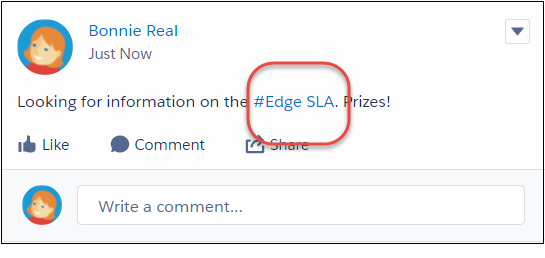
有了这些活动,你如何保持最新进展?应用程序内通知的另一个功能可让您知道所关注的事物何时发生变化。
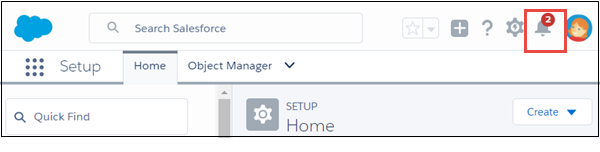
应用内通知图标上的数字告诉您有多少条未读通知。点击它可以查看您提及的内容,谁在评论您的帖子,以及谁发布到您的论坛。其他类型的操作也可以触发通知,如批准请求和发布到您的个人资料墙。点击应用内通知列表中的条目,即可直接进入讨论。应用内通知显示最近90天内收到的最近20条通知。
你从哪里开始?那么,Chatter主页给你的用户访问一堆有用的提要。
- “我关注的内容”结合了用户所关注的人员,记录和组的所有提要。
- To Me Feed结合了用户提及的所有提要。
- 已收藏的Feed将用户加入书签的所有帖子组合在一起。
- 该公司的重点饲料使用爱因斯坦人工智能(AI)算法拉出最有可能是该用户感兴趣的帖子。
每个用户只能看到他们有权访问的帖子,很好而且安全。
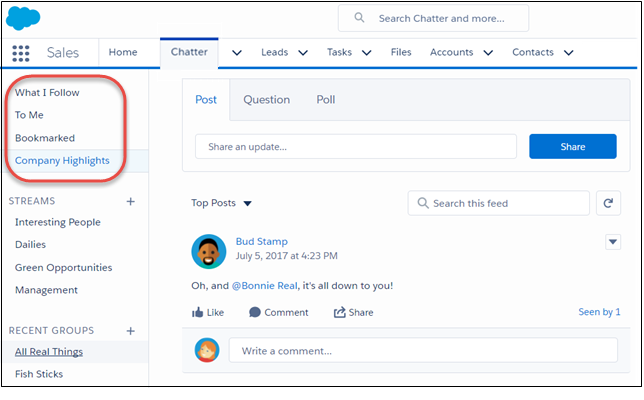
这些提要下方是用户创建的流列表。数据流可让您的用户将各种数据源合并为一个数据流,以便于访问相关信息。例如,将所有人的资料添加到管理链中,以关注他们所要做的事情。将当前项目的记录源添加到流中以减少弹跳,您必须执行以获取完整的图片。
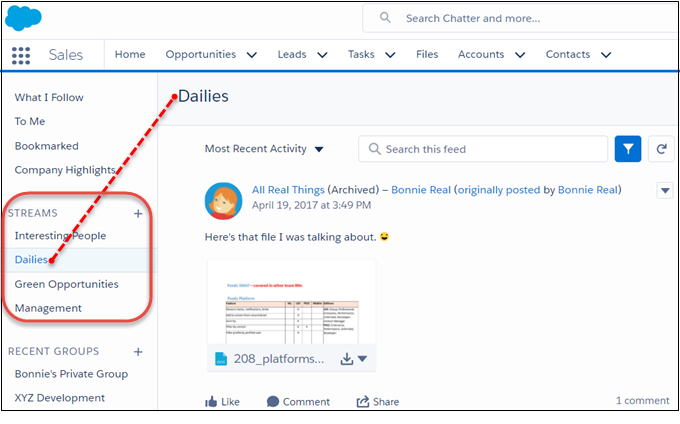
“最近的群组”部分提供了上次访问的五个群组的快速导航。一个真正的方便!
如果您在路上,Salesforce移动应用程序提供了丰富而强大的移动界面以进行协作。您的移动设备有自己的本地浏览器,您可以使用它来访问Salesforce。还有专门用于从iPhone和Android移动设备访问Salesforce的可下载应用程序。
随着颤音,有很多方法保持联系。以下是让对话流畅的好方法。它是Chatter中最有用的通信工具之一。有了它,你和你的用户就可以跟随他人,并在Chatter中活跃时得到通知。人们可以彼此关注,独立于团队,促进跨越功能边界的协作。人们也可以跟随团体和记录。以下是获取有关您和您的用户感兴趣的人员和事情的好方法。
当用户关注人员和记录时,他们会在他们的Chatter供稿中看到他们的帖子,评论和更新。通常情况下,用户会看到Feed的更新
- 他们所属的Chatter组的帖子,评论和文件
- 共享文件和链接
- 任务和事件
- 记录字段更改
有了这些对话,你需要一个快速的方法来找到的东西。 Chatter用户有两种类型的搜索。全局搜索(1)搜索整个组织,只返回用户有权访问的结果。 Feed搜索(2)可让用户查找当前Feed的结果。 Feed搜索提供了一个很好的方式来找到隐藏在活动线程中的重要信息。
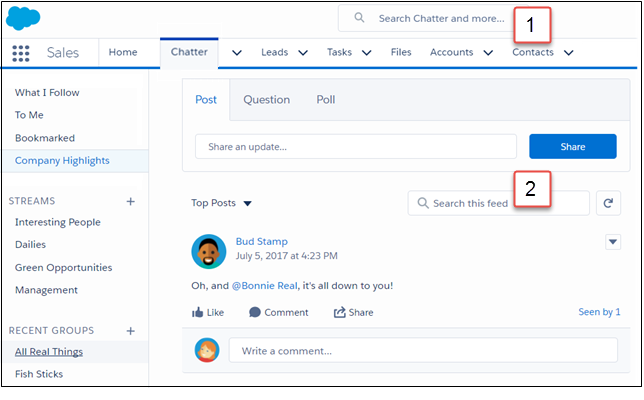
Chatter先进的搜索引擎让人们搜索和查找文件,人员,团体,团队,工作记录和其他信息。随着时间的推移,Chatter成为您公司的企业记忆。它随时随地都可以搜索和访问。它连接跨部门和地域的人员。
Chatter也是招聘新员工的好工具。当新员工加入Chatter时,他们可以立即获得公司内部的历史和部落知识。
等待!我们提到Chatter的乐趣吗?它让人们交谈,使他们感到连接,授权和认可。
简介Profiles
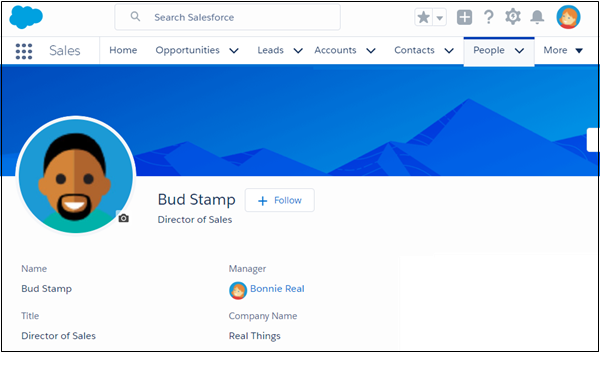
最初,用户的个人资料是空白的画布。鼓励用户个性化他们的个人资料页面。例如,让他们添加个人资料图片和一些关于他们自己的信息。它可以帮助您的用户识别对方并进行连接和协作。
在Chatter中,你可以点击任何地方的用户名来跳转到他们的个人资料页面。您也可以将鼠标悬停在用户的名字上以查看悬停卡上的部分个人资料。
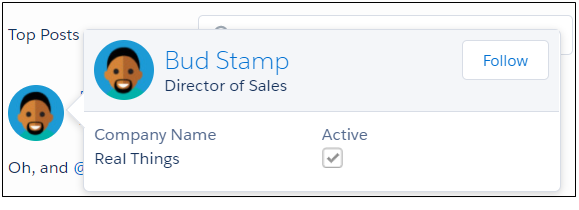
单击悬停卡上的名称导航到完整的配置文件。
以下是一些其他的方式来获取配置文件:
- 使用Salesforce顶部的全局搜索字段搜索人员的姓名。
- 点击人员选项卡,在Chatter中可以看到的每个人的列表中找到该人员。
- 在应用启动器中搜索人员。
- 点击溢出菜单上的人员选项。
介绍Groups
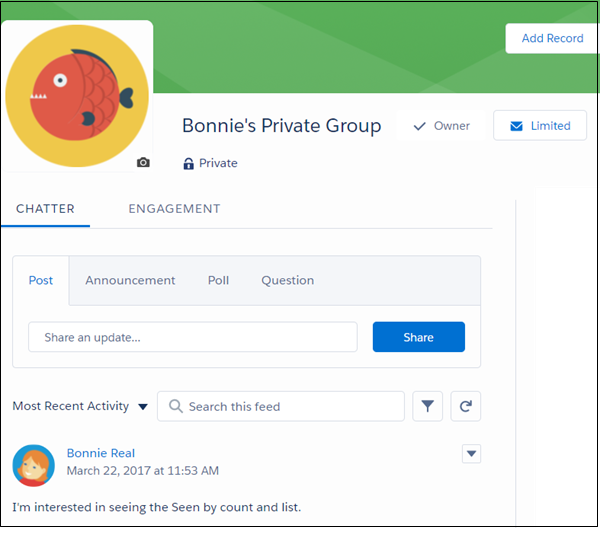
Salesforce为一系列用途和受众提供不同的组类型。
- Public groups 是可见的,向所有员工开放。公司中的任何人都可以加入公共团体,然后发布,评论和添加文件。
- Private groups 仅限会员。人们必须要求加入一个私人团体。只有该组的成员才能发布,评论和添加文件。非会员可以查看该组的图片和说明,但不能看到该组的供稿或文件。如果群组允许外部用户(如客户),则群组所有者或经理必须邀请外部用户加入。
- Unlisted groups 是仅限邀请的,不会出现在列表视图和搜索结果中。除了小组的成员之外,不公开的小组对所有人都是隐藏的。只有小组的所有者或经理可以邀请人加入未列出的小组。作为管理员,您必须启用该选项来创建不公开的组。我们在一分钟内完成整个过程。
- Broadcast Only groups是用于发布公告。只有广播专用小组的所有者和经理才可以发布。但是,小组成员可以对这些帖子发表评论。您可以制作任何组播类型的广播。
所有组织都提供一个“参与”选项卡,用于监控组织成员资格和活动。
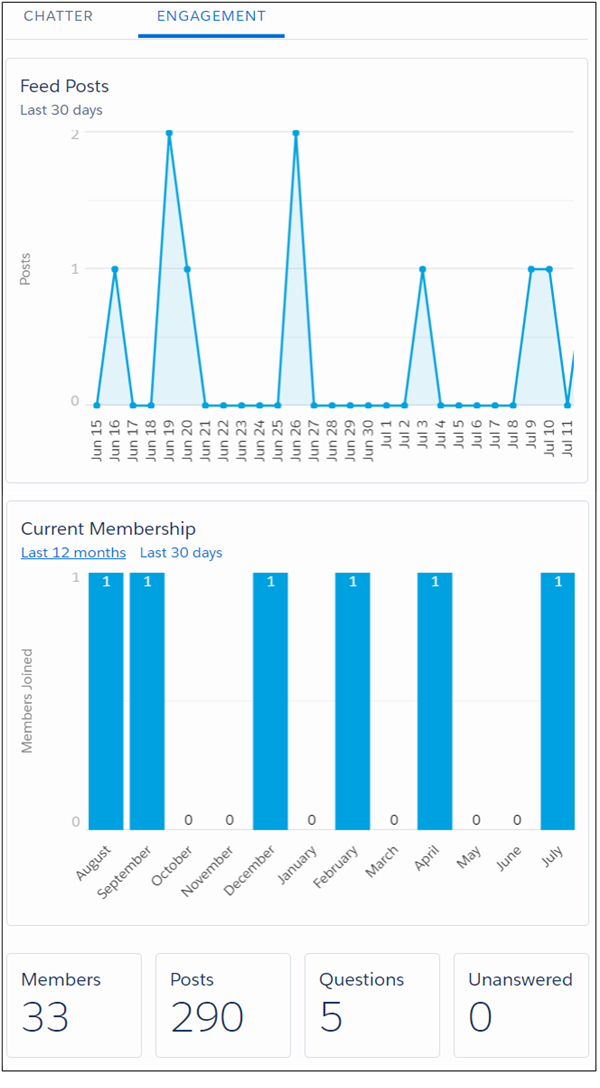
组例子
当你为你的公司建立Chatter时,创建一些围绕共同利益和功能团队的初创者团队。例如,在产品研发,销售和营销方面与产品相关的团体进行种子培育;设立内部培训,人力资源和设施小组。 Chatter团队使协作,项目管理和保持现状变得更加简单。以下是一些在其他公司取得成功的团体。请记住,团体可以是每个员工公开的,也可以是选择人员的私人团体。
- All Company (public)
- 将所有员工添加到该组中,以便他们可以讨论公司范围内的主题并发布公告。
- [Project Name] Team (private)
- 将小组成员添加到此小组中,以便他们可以讨论小组的项目,提供反馈,并共享演示文稿,电子表格和文档。
- Competitive (public)
- 将面向客户的员工与贵公司的竞争力和产品专家联系起来,以便员工可以获得众多答案并击败竞争对手。
- Product Feedback (public)
- 销售和客户服务团队可以直接向研发和工程提供客户反馈。
- Marketing (private)
- 与整个团队分享创意活动,活动细节和营销理念的概念。
- Sales (public)
- 销售人员可以分享故事,最佳实践和获胜技巧。
- [Customer Name] Meetings (private)
- 创建组合,交易中的所有主要参与者可以在演示文稿,议程和产品上更轻松地进行协作。例如,开设一个名为“Acme July Meeting”的客户拜访小组,并邀请销售人员,技术专家,市场营销人员,支持人员和工程师来协调每个人。
- [Department Name] Policies (broadcast)
- 提供广播司,部门或团队政策的论坛,并邀请成员反馈意见。
创建组
我们希望我们的一个小组不被列入名单。默认情况下,创建未列出的组是禁用的。让我们进入Chatter设置页面,启用未列出的组,然后再开始创建组。
- 在安装快速查找框中,输入Chatter设置,单击Chatter Settings, 然后单击 Edit.
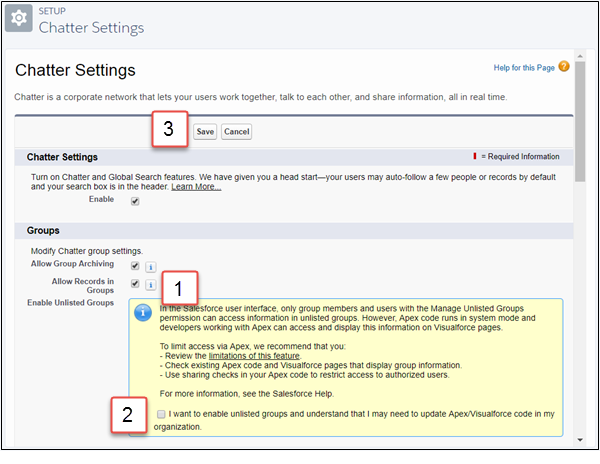
- Allow Records in Groups (1) 中的记录可能被默认选中;如果不是,请选择它。选择t Enable Unlisted Groups (2), 然后单击 Save (3).
Create a Public Group
我们来创建一个名为Volunteer Central的公共组织。这个小组是分享有关志愿者活动的信息。
- 在Salesforce中,单击 Groups 选项卡。如果看不到,请打开应用程序启动器,输入群组,然后单击它。
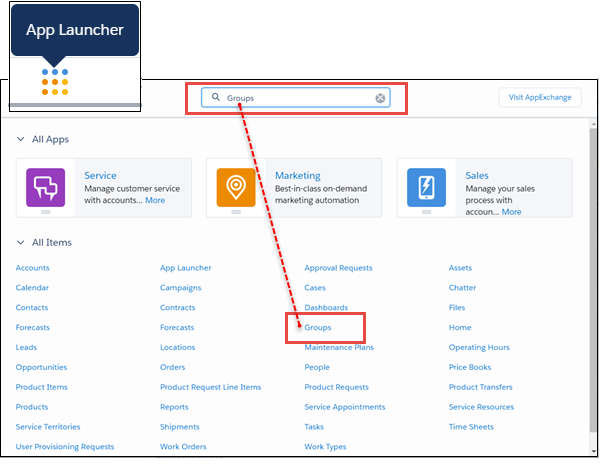
- 在“组列表”页面上,单击 New.
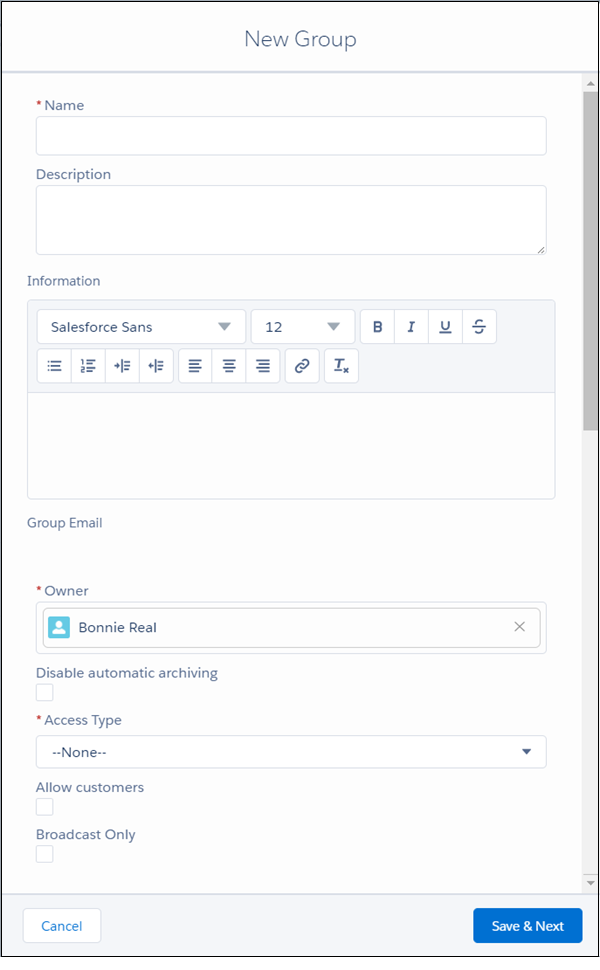
- 输入关于你的小组的信息。
- 名称: 志愿者中心
- 说明: 这是一个为所有员工开放的小组,可以找到关于志愿者机会的信息,提出关于志愿者的问题,分享志愿者的经验。
- 在“信息”下,提供您希望共享的任何组详细信息,并使用富文本编辑器控件设置您的详细信息。
- 指定某人成为小组所有者。开始输入名称,然后从结果列表中选择。
- 无效组在连续90天后被存档。如果要防止自动归档,请选择Disable automatic archiving.
- 访问类型: 公共
- 点击 Save & Next.
- 点击 Upload Image, 上传图像,为您的志愿者组选择一个图像,然后单击Next.
- 在添加成员页面上,您可以搜索人员并将其添加到您的组。您可以稍后添加成员,所以现在单击 Done.
而已!你已经创建了你的第一个组。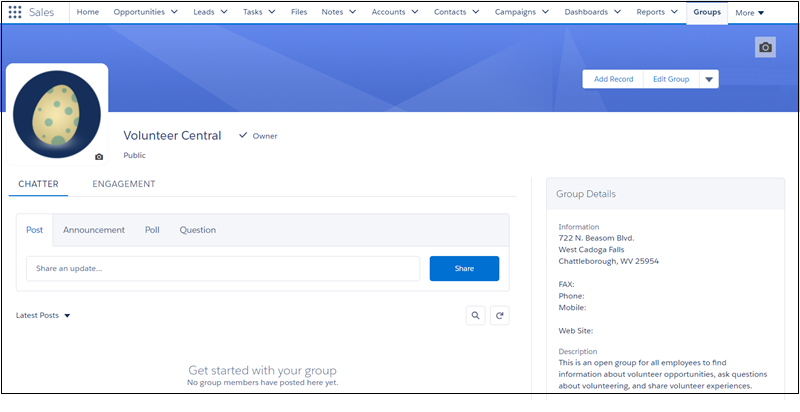
将操作添加到组布局
组布局是调整所有组页面上可用操作类型的地方。让我们用一个动作来定制我们的组布局。我们的新行动让我们从小组创建案例。
- 在安装快速查找框中,输入组,然后单击 Group Layouts.
- 单击 Edit 下一步 Group Layout.
- 在Salesforce Mobile和Lightning Experience操作部分中,单击override the predefined actions.
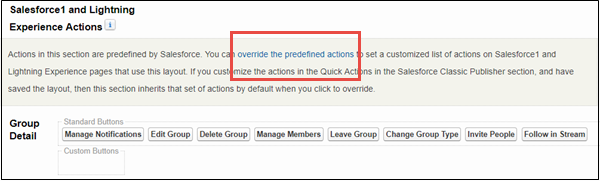
- 在页面顶部的“组布局”面板中,选择 Mobile & Lightning Actions. 如果尚不存在,则将 New Case 拖放 to到Salesforce Mobile和闪电体验操作区域。
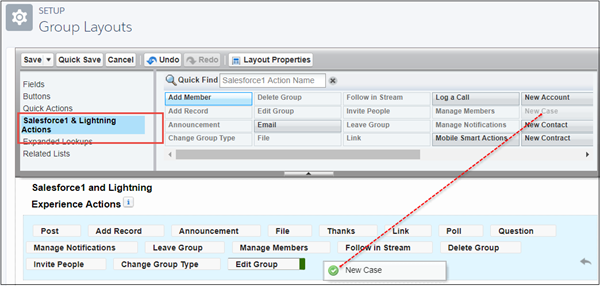
- 点击 Save.
干得好!您可以通过添加新案例操作来自定义组布局。
现在让我们回到我们的志愿者中心小组,看看我们做了什么。
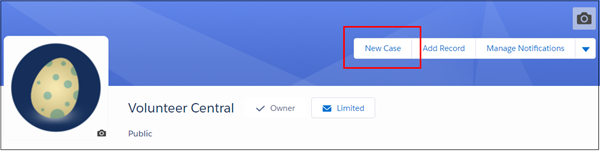
在组页面上有我们的新案例操作。
您还可以通过单击“操作溢出”菜单上的“编辑组”来进一步自定义组。要自定义组,请对其进行编辑。您可以更改其图像,名称,详细信息和所有者。您也可以搜索并添加更多成员。
与客户创建一个私人组织
私人Chatter团队是产品团队协作和共享机密信息的好方法。私人团体也可以有外部成员。例如,创建一个私人小组,与公司外的客户或主题专家进行协作。
您以创建公共组的方式创建私人组,但您选择了不同的组类型。
- 要导航到“新建组”页面,请单击 Groups 选项卡或搜索并在“应用启动器”中选择“组”
- 点击 New.
- 提供有关该组的信息。
- 为你的小组命名,并描述这个小组是什么。
- 提供您分享的任何群组详细信息,并使用富文本编辑器控件设置您的详细信息。
- 指定某人成为小组所有者。开始输入名称,然后从结果列表中选择。
- 选择 Private 访问类型,并选 Allow Customers 框.
- 点击 Save.
允许客户的私人团体在组图上提供视觉提示,并贴上“与顾客私密”的标签。
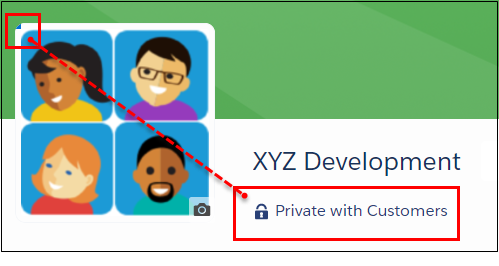
启用Chatter电子邮件通知
您的用户可以保留您设置的默认通知,或者他们可以配置他们自己的电子邮件设置。您的用户控制他们是否收到电子邮件,触发电子邮件的更改以及发送频率。让用户知道如何控制他们收到的电子邮件的数量非常重要。太多的电子邮件通知对许多Chatter用户来说是一个痛苦的问题,也是一个普遍的障碍。
在“Chatter Email Settings”(聊天电子邮件设置)页面上,为安装中的所有用户启用电子邮件通知
- 在设置快速查找框中,输入电子邮件设置,然后单击电子 Email Settings.

- 选择
- Allow Emails 为您的所有用户启用Chatter电子邮件通知。
- Allow Email Replies 允许用户通过电子邮件回复关于消息和评论的电子邮件通知,而不是导航到Chatter中的评论或消息。
- Allow Posts via Email 发送邮件,让您的用户通过发送电子邮件张贴到组。
- Allow Attachments via Email 允许您的用户在使用电子邮件发布到群组时添加附件。
- Show Salesforce mobile app download badges 将Salesforce for iOS或Android的App Store和Google Play徽章添加到您内部组织的所有Chatter电子邮件通知。
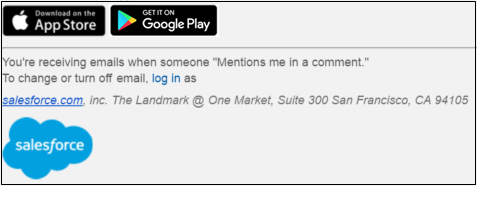
- 点击 Save.
检查您的Chatter设置
Chatter设置可以根据用户的需求添加和删除功能。要进入Chatter设置,请从快速查找框中输入Chatter,然后单击 Chatter Settings.
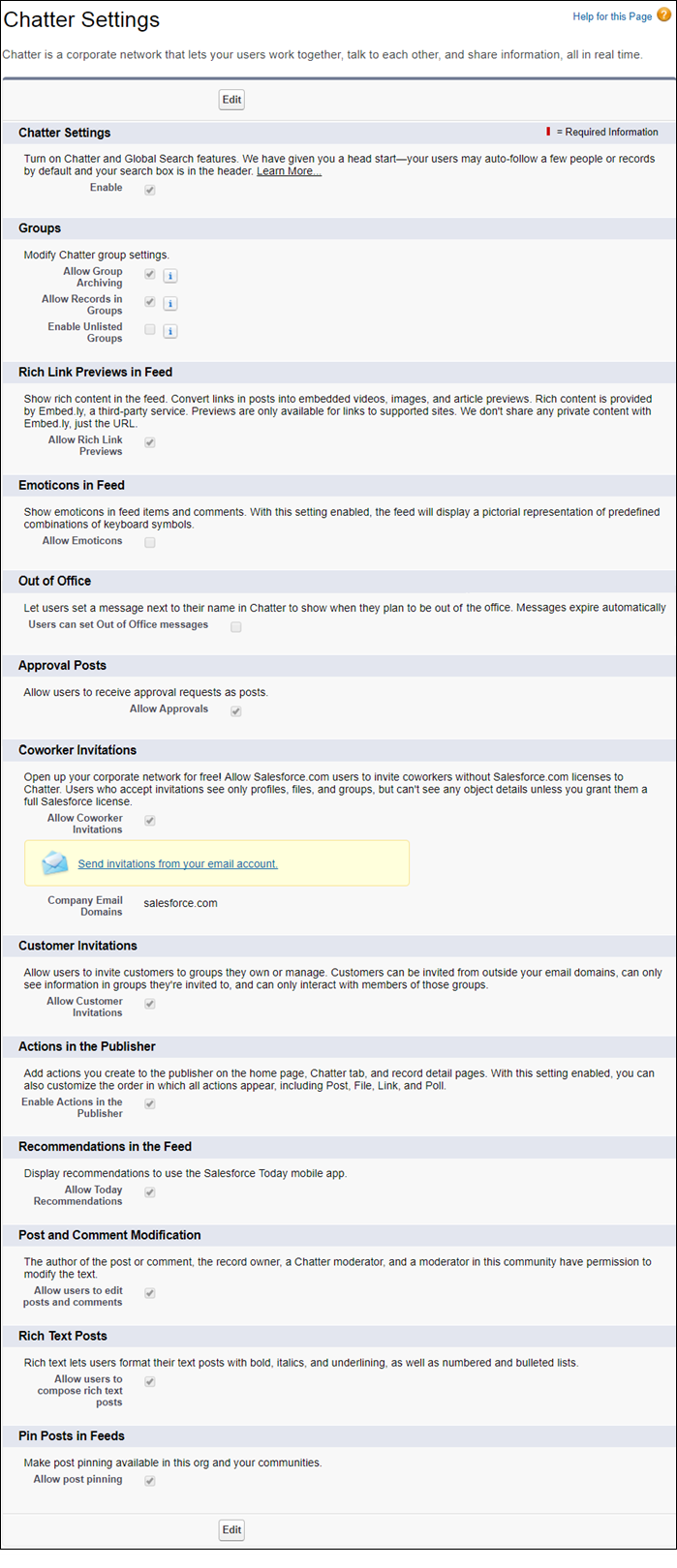
下面是一个描述这些设置的快速参考表,并讨论启用或禁用它们时发生的情况。
| 部分 | 描述 | 要启用 … | 禁用… |
| Chatter 设置 | 打开或关闭颤音为您的组织。它也使全局搜索可用或删除它。 | 在您的组织中进行Chatter和全局搜索。 | 从组织中删除Chatter和全局搜索。 |
| 组 | 为您的Chatter组提供选项。控制是否启用存档,是否可以将记录与组关联,以及您的组织中是否允许列出不公开的组。允许组存档:使存档可用于Chatter组。 | 允许组中的记录:在组中添加记录操作,并在组详细信息视图中显示与组相关的记录。
启用未列出的组:允许创建不包含在组列表页面上的私人组。未列出组中的会员资格只能通过邀请。 |
允许组归档:禁用组归档,并从“新建组”对话框中删除“禁用自动归档”设置。
允许组中的记录:防止创建记录并从组详细信息页面中删除记录部分。 启用不公开的群组:禁止在您的组织中创建不公开的群组。 |
| Feed中的丰富链接预览 | 将帖子中的链接转换为嵌入视频,图片和文章预览。较大的图像将被截断,“更多”链接可让用户看到完整的预览。 | 将链接显示为预览,为用户提供链接目标的视觉参考以及播放视频的能力。 | 将链接显示为链接,并要求用户导航到链接目标,以查看相关内容。 |
| Feed中的表情 | 将键盘字符转换成表情符号,所以这些键盘符号:)成为这个表情符号Smily表情符号。  . . |
允许将键盘字符转换为表情符号。 | 防止将键盘字符转换为表情符号。当用户输入这些键盘字符:),他们留下这些键盘字符:)。 |
| 不在办公室 | 在用户个人资料页面上进行控制,以设置个人外出消息。 | 让你的用户建立一个外出的信息。该消息出现在用户名称出现在组织中的任何地方。 | 防止用户创建外出消息。 |
| 批准帖子 | 允许批准请求作为帖子出现在用户的Feed中。 | 在用户的Feed中发布审批请求。 | 防止批准请求出现在用户的Feed中。 |
| 工友邀请 | 允许许可的Salesforce用户邀请未经许可的同事加入Chatter。
接受邀请的用户只能看到配置文件,文件和组。除非授予他们完整的Salesforce许可证,否则他们无法查看任何对象详细信息。 |
让授权用户邀请未经许可的同事加入Chatter。 | 防止您的用户向未经许可的同事发送Chatter邀请。 |
| 客户邀请 | 允许授权用户邀请客户访问授权用户拥有或管理的私人组。客户可以从您的电子邮件域外邀请。他们只能看到他们被邀请的组中的信息。他们只能与这些群体的成员互动。 | 让授权用户邀请客户访问授权用户拥有或管理的私人组。 | 防止授权用户邀请客户访问授权用户拥有或管理的私人组织。 |
| 发布者中的操作 | 发布者中的操作是在Lightning Experience中没有应用的传统设置。 | 不适用。 | 不适用。 |
| Feed中的建议 | 允许发布在用户Feed中使用Salesforce Today应用程序的建议。 | 自动发布有关在用户Feed中使用Salesforce Today应用的建议。 | 阻止自动发布在用户Feed中使用Salesforce Today应用程序的建议。 |
| 发表和评论修改 | 让某些用户编辑供稿文章和评论。编辑包括作者,拥有发布或评论的记录的人员,Chatter或社区版主。 | 允许上一列中提到的人员编辑帖子和评论。 | 防止每个人都编辑帖子和评论。 |
| 富文本文章 | 使提供给帖子,评论和问题细节的编辑器成为一个富文本编辑器。富文本编辑器支持文本格式,内联图像,并为组织启用代码片段。 | 使用富文本编辑器代替纯文本编辑器。 | 使用纯文本编辑器发布帖子,评论和问题的详细信息。 |
| Feed中的Pin帖子 | 使您的社区和内部组织可以发布帖子。首先通过此设置使该功能可用,然后分配权限以通过配置文件或权限集进行管理。当分配权限时,用户可以将一个帖子固定到他们有权访问的主题和组提要的顶部。 | 通过配置文件或权限集为分配提供可用的过帐锁定权限。 | 阻止用户锁定主题和分组Feed中的帖子。 |